Assistant Prévisions (Compléments d'exploration de données pour Excel)
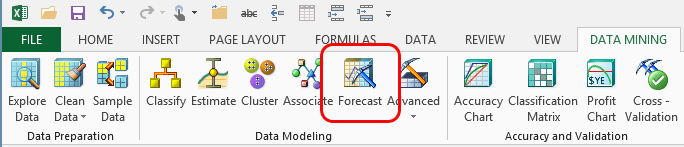
L'Assistant Prévision vous permet de prévoir des valeurs dans une série chronologique. L’Assistant Prévision utilise l’algorithme Microsoft Time Series, qui est un algorithme de régression destiné à prédire des colonnes continues, telles que les ventes de produits.
Chaque modèle de prévision doit contenir une série de cas qui correspond à la colonne différenciant les points d'une séquence. Par exemple, si vous utilisez des données historiques pour prédire les ventes sur une période de plusieurs mois, vous devez utiliser une colonne contenant une série de dates comme série de cas.
Vous pouvez créer des prédictions à partir du modèle de prévision sans fournir de nouvelles données d'entrée.
L’outil Prévision (Outils d’analyse de tableau pour Excel) dans le ruban Analyser vous permet également de créer des modèles de prévision, mais il est moins personnalisable et ne peut utiliser que des données dans des tableaux Excel.
Utilisation de l'Assistant Prévision
Dans le ruban Exploration de données , cliquez sur Prévision.
Dans Sélectionner les données sources, choisissez le tableau Excel, la plage ou la source de données externe à utiliser comme entrées.
Si vous utilisez une source de données externe, vous pouvez définir une vue ou des requêtes personnalisées et l’enregistrer en tant que source de données Analysis Services.
Dans la page Prévisions , pour Horodatage, sélectionnez une colonne qui contient une valeur numérique unique (y compris les valeurs de date et d’heure) qui peut être utilisée comme série de cas. La source de données doit être triée par ordre croissant dans cette colonne.
Si vos données ne disposent pas d’une telle colonne, vous pouvez utiliser l’option <sans horodatage>. L'Assistant ajoutera une colonne d'ordre unique pour les données d'entrée ; par conséquent, vous devez vous assurer que les données sont triées comme vous le souhaitez avant d'exécuter l'assistant et de choisir cette option.
Si vous le souhaitez, vous pouvez cliquer sur Paramètres et personnaliser le comportement du modèle d’exploration de données.
Les modèles de prévision prennent en charge plusieurs algorithmes différents :
ARIMA
ARTXP (un type de modèle de régression)
ARTXP et ARIMA combinés
Pour plus d’informations sur les différences, consultez Référence technique de l’algorithme Microsoft Time Series.
Vous pouvez également ajouter des indicateurs de périodicité, spécifiant des options de lissage, et personnaliser les options de régression pour le modèle.
Dans la page Terminer , fournissez un nom descriptif pour votre jeu de données et votre modèle, puis définissez les options suivantes qui contrôlent la façon dont vous travaillez avec le modèle terminé :
Parcourir le modèle. Lorsque cette option est sélectionnée, dès que l’Assistant a terminé de traiter le modèle, une fenêtre Parcourir s’ouvre pour vous aider à explorer les résultats. Le contenu de la visionneuse dépend du type de modèle que vous créez. Pour plus d’informations, consultez Navigation dans un modèle de prévision.
Activez l’extraction. Sélectionnez cette option pour examiner les données sous-jacentes du modèle terminé. Cette option est disponible uniquement si vous créez un modèle d'arbre de décision.
Utilisez un modèle temporaire. Si cette option est sélectionnée, le modèle ne sera pas enregistré sur le serveur. Lorsque vous fermez Excel, les modèles temporaires sont supprimés.
Configuration requise
Vos données doivent inclure au moins une colonne pouvant être utilisée en tant que série chronologique. Les valeurs de cette colonne doivent être uniques et continues, c’est-à-dire qu’il ne doit y avoir aucun écart. Avant d'exécuter l'assistant, triez les données de la colonne de série chronologique par ordre croissant.
Si vos données ne contiennent pas de colonne de date ou d'heure, vous pouvez utiliser une série numérique arbitraire ou laisser l'assistant s'en charger. Si vous laissez l'assistant créer la colonne d'ordre de la série, assurez-vous que les autres colonnes sont triées dans l'ordre souhaité avant de démarrer l'assistant.
Voir aussi
Création d'un modèle d'exploration de données
Prévisions (Outils d'analyse de table pour Excel)
Exploration d'un modèle de prévision